Lagergruppen einrichten
In der Systemtabelle Lagergruppen
können Sie Lagergruppen anlegen, bearbeiten und löschen.
Neue Lagergruppe anlegen
-
Wählen Sie im Verwaltungsdialog den Menüpunkt Lager aus.
- Klicken Sie
auf Lagergruppe. Das Dialogfenster Lagergruppen wird geöffnet. Dieses Fenster
setzt sich aus zwei Tabellen zusammen.
- In der rechten Tabelle werden Ihnen alle eingerichteten
Lagerorte mit LagerNr. und Lagerbez.
angezeigt.
- In der linken Tabelle werden die Lagergruppen angezeigt und
eingerichtet und die Lagerorte zugewiesen.
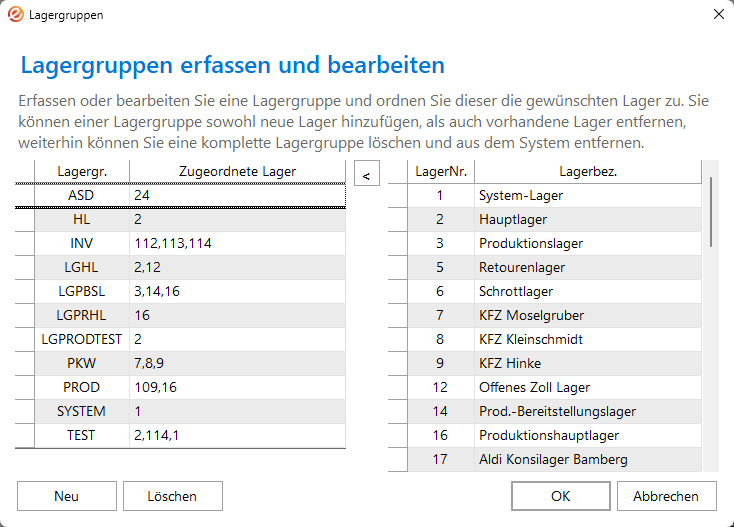
-
Klicken Sie auf die Schaltfläche Neu.
Es wird eine neue Zeile in die Tabelle eingefügt und mit einem  als neue Zeile markiert.
als neue Zeile markiert.
-
Geben Sie in der Spalte Lagergr.
ein Kürzel für die Lagergruppe ein. Dieses darf maximal 5-stellig sein.
-
Markieren Sie in der Spalte Lagerbez.
das oder die Lager, dass Sie der Lagergruppe links im Fenster zuordnen möchten.
-
Klicken Sie anschließend auf das Symbol  .
Die Lagernummer wird dann in die Spalte Zugeordnete
Lager übernommen.
.
Die Lagernummer wird dann in die Spalte Zugeordnete
Lager übernommen.
Tipp:
Sie können die Lagernummer auch manuell in die Spalte "Zugeordnete Lager" in der linken Tabelle eingeben. Beachten
Sie dabei, die verschiedenen Lager in einer Spalte durch ein Komma zu
trennen.
-
Um weitere Lager der aktuellen Lagergruppe zuzuordnen,
wiederholen Sie die Schritte 4-6.
-
Klicken Sie auf OK,
um Ihre Eingaben zu speichern.
Einer vorhandenen Lagergruppe ein oder mehrere Lager hinzufügen
-
Wählen Sie im Verwaltungsdialog den Menüpunkt Lager aus.
- Klicken Sie
auf Lagergruppe. Das Dialogfenster Lagergruppen wird geöffnet. Dieses Fenster
setzt sich aus zwei Tabellen zusammen.
- In der rechten Tabelle werden Ihnen alle eingerichteten
Lagerorte mit LagerNr. und Lagerbez.
angezeigt.
- In der linken Tabelle werden die Lagergruppen angezeigt und
eingerichtet und die Lagerorte zugewiesen.
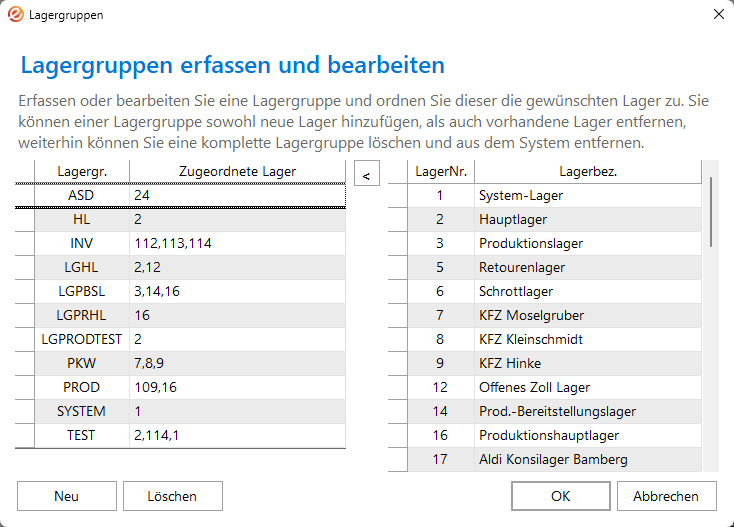
-
Markieren Sie in der linken Tabelle die
Lagergruppe, welcher Sie ein oder mehrere Lager hinzufügen möchten.
-
Markieren Sie in der Spalte Lagerbez.
das Lager, dass Sie der Lagergruppe links im Fenster zuordnen möchten.
-
Klicken Sie anschließend auf das Symbol  .
Die Lagernummer wird dann in die Spalte Zugeordnete
Lager übernommen und die Zeile mit einem
.
Die Lagernummer wird dann in die Spalte Zugeordnete
Lager übernommen und die Zeile mit einem  als editiert markiert.
als editiert markiert.
Tipp:
Sie können die Lagernummer auch manuell in die Spalte "Zugeordnete Lager" in der linken Tabelle eingeben. Beachten
Sie dabei, die verschiedenen Lager in einer Spalte durch ein Komma zu
trennen.
-
Klicken Sie auf OK,
um Ihre Eingaben zu speichern.
Aus einer vorhandenen Lagergruppe ein oder mehrere Lager entfernen
-
Wählen Sie im Verwaltungsdialog den Menüpunkt Lager aus.
- Klicken Sie
auf Lagergruppe. Das Dialogfenster Lagergruppen wird geöffnet. Dieses Fenster
setzt sich aus zwei Tabellen zusammen.
- In der rechten Tabelle werden Ihnen alle eingerichteten
Lagerorte mit LagerNr. und Lagerbez.
angezeigt.
- In der linken Tabelle werden die Lagergruppen angezeigt und
eingerichtet und die Lagerorte zugewiesen.
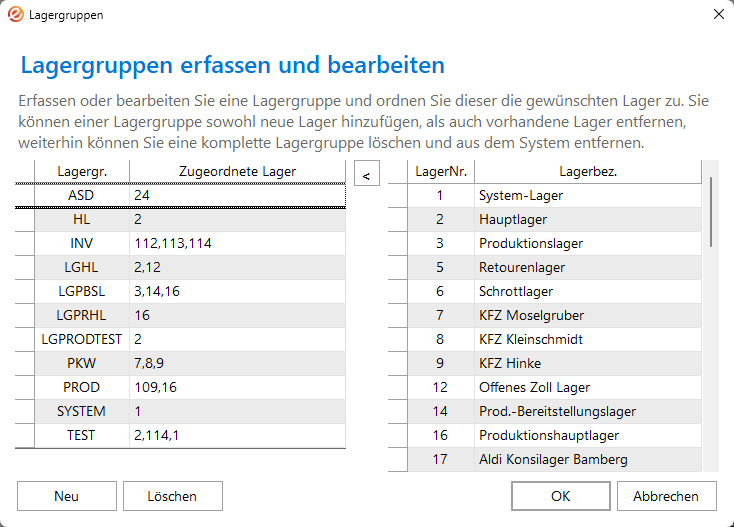
-
Klicken Sie in die Spalte "Zugeordnete Lager" der Lagergruppe, aus der Sie ein oder mehrere Lager entfernen möchten.
-
Entfernen Sie die laufende Nummern(n) der Lager aus der Spalte "Zugeordnete Lager", die Sie aus der Lagergruppe entfernen möchten und die Zeile mit einem  als editiert markiert.
als editiert markiert.
-
Klicken Sie auf OK,
um Ihre Eingaben zu speichern.
Eine vorhandene Lagergruppe löschen
Sie können grundsätzlich nur Lagergruppen löschen, die aktuell nicht in eEvolution verwendet werden und nirgendwo einem anderen Datensatz, wie z.B. einem Artikel, einer Artikelgruppe, einer Warengruppe oder einer Lagerberechtigung zugeordnet sind. Versuchen Sie eine sich in Verwendung befindende Lagergruppe zu löschen, erhalten Sie beim Klick auf "OK" eine Fehlermeldung und der Löschvorgang wird abgebrochen.
-
Wählen Sie im Verwaltungsdialog den Menüpunkt Lager aus.
- Klicken Sie
auf Lagergruppe. Das Dialogfenster Lagergruppen wird geöffnet. Dieses Fenster
setzt sich aus zwei Tabellen zusammen.
- In der rechten Tabelle werden Ihnen alle eingerichteten
Lagerorte mit LagerNr. und Lagerbez.
angezeigt.
- In der linken Tabelle werden die Lagergruppen angezeigt und
eingerichtet und die Lagerorte zugewiesen.
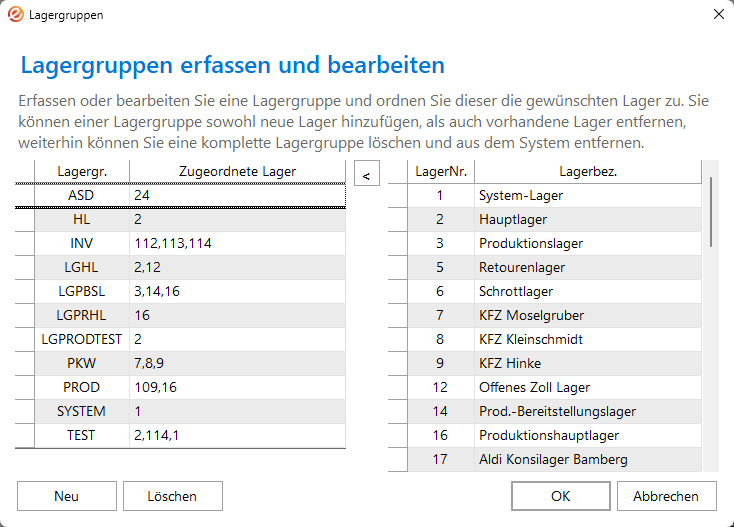
-
Markieren Sie die Lagergruppe, die Sie löschen möchten.
-
Klicken Sie auf Löschen und die markierte Lagergruppe wird mit einem  zum Löschen markiert.
zum Löschen markiert.
-
Klicken Sie auf OK,
um Ihre Eingaben zu speichern.
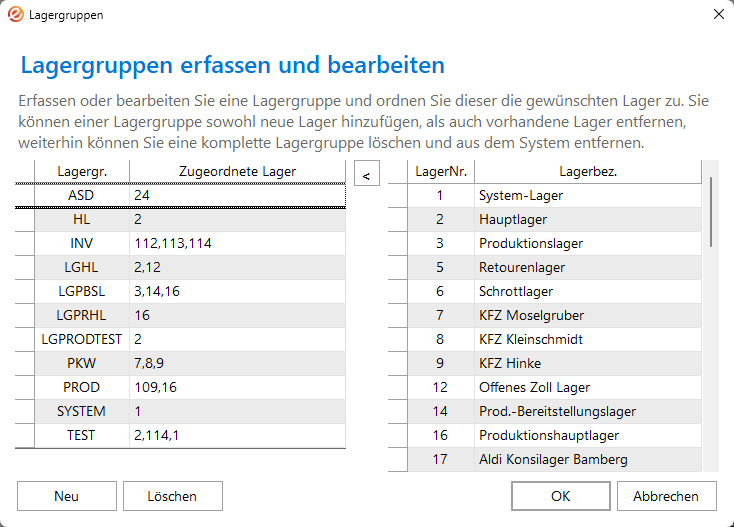
![]() als neue Zeile markiert.
als neue Zeile markiert. ![]() .
Die Lagernummer wird dann in die Spalte Zugeordnete
Lager übernommen.
.
Die Lagernummer wird dann in die Spalte Zugeordnete
Lager übernommen.